Windows n'a pas pu effectuer les modifications demandées
Si vous essayez d'installer .NET Framework ou IIS ou un autre logiciel mais que vous recevez une erreur - Windows n'a pas pu effectuer les modifications demandées(Windows couldn’t complete the requested changes) , voici la solution que vous recherchez. Les codes d'erreur qui l'accompagnent peuvent être - 0x800f081f , 0x800f0805 , 0x80070422 , 0x800f0922 , 0x800f0906 , etc. Cette erreur peut également se produire si vous ne pouvez activer aucune fonctionnalité Windows(Windows Features) .
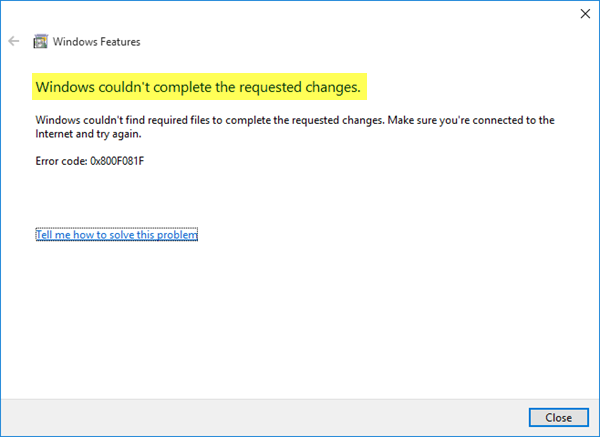
Erreurs 0x800f081f, 0x800f0805, 0x80070422, 0x800f0922, 0x800f0906
Dans la plupart des cas, ce message d'erreur particulier apparaît lorsque quelqu'un essaie d'installer .NET Framework 3.5 qui est nécessaire pour exécuter d'autres programmes ou applications.
Les utilisateurs reçoivent ce message d'erreur lorsque le paramètre de stratégie de groupe(Group Policy) concerné est désactivé. Notez que la stratégie de groupe(Group Policy) n'est pas disponible dans les éditions familiales de (Home)Windows .
Windows n'a pas pu effectuer les modifications demandées
1] Utilisation de l'éditeur de stratégie de groupe
Ouvrez l'éditeur de stratégie de groupe local(Open Local Group Policy Editor) . Pour cela, appuyez sur Win+R , tapez gpedit.msc et appuyez sur le bouton Entrée . (Enter)Alternativement, vous pouvez rechercher « Stratégie de groupe » dans la zone de recherche de la barre des tâches(Taskbar) si vous utilisez Windows 10 .
Après avoir ouvert l'éditeur de stratégie de groupe local(Local Group Policy Editor) , accédez au chemin suivant :
Computer Configuration > Administrative Templates > System
Après avoir cliqué sur le dossier Système(System) sur votre gauche, double-cliquez sur Spécifier les paramètres pour l'installation des composants facultatifs et( Specify settings for optional component installation and component repair ) le paramètre de réparation des composants que vous voyez sur le côté droit.
Par défaut, il doit être défini sur Non configuré(Not Configured) . Vous devez sélectionner Activé(Enabled) et appuyer sur le bouton Appliquer .(Apply)
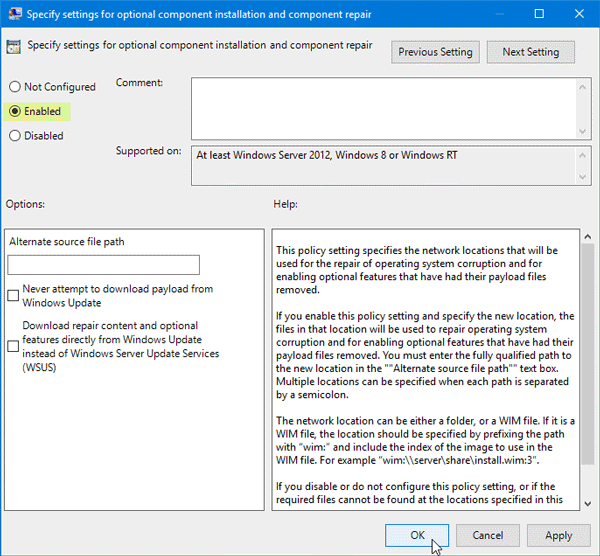
Maintenant, essayez d'installer le même .NET Framework 3.5 sur votre système. J'espère que cela fonctionnerait bien.
2] Utilisation de l'outil DISM
DISM signifie Deployment Image Servicing and Management , qui est un outil de ligne de commande que vous pouvez utiliser dans diverses situations. Par exemple, vous pouvez réparer les fichiers système Windows Update corrompus , réparer l'image système(repair Windows System Image) Windows dans Windows 10, etc.
Pour utiliser cet outil, vous devez ouvrir l'invite de commande(Command Prompt) avec des privilèges d'administrateur. Pour cela, recherchez "cmd" dans la zone de recherche de la barre des tâches(Taskbar) , cliquez avec le bouton droit sur l' option Invite de commandes(Command Prompt) et sélectionnez Exécuter en tant qu'administrateur(Run as administrator) . Après cela, entrez la commande suivante-
Après cela, entrez la commande suivante-
Dism /online /enable-feature /featurename:NetFx3 /All /Source:[drive_letter]:\sources\sxs /LimitAccess
N'oubliez pas de remplacer [drive_letter] par votre lecteur système ou votre lecteur de support d'installation.
Ceci fait, essayez de le réinstaller sur votre système.
Si cela ne vous aide pas, effectuez un démarrage minimal(perform a Clean Boot)(perform a Clean Boot) , puis essayez de l'installer.
Si les deux ne fonctionnent pas pour vous, vous devrez peut-être télécharger à nouveau le fichier d'installation à partir du site Web de Microsoft.(If both of them are not working for you, you might need to download the setup file again from the Microsoft website.)
Related posts
System.diagnostics.stactframe performance degrade in Windows 10
Comment vérifier .NET Framework version installé sur Windows 10 PC
Comment fixer Windows Update Error Code 643 - .NET Framework
Fix Error 0x800F080C Lors de l'installation de .NET Framework sur Windows 10
Fix .Net Framework 3.5 installation error code 0x800f0922
Aucun scanners n'a été détecté une erreur sur l'ordinateur Windows 10
Votre organisation a désactivé les mises à jour automatiques au Windows 10
Windows Security dit No Security Providers dans Windows 10
Windows ne peut pas obtenir le Network Settings du routeur en Windows 10
Add au bouton Favoris est grisé dans Photos app
Utilisation manquante System NON Found error IN Windows 11/10
Comment installer Microsoft .NET Framework 3.5
Windows 10 coincé sur le diagnostic de votre PC screen
Impossible de recevoir ou passer des appels en utilisant votre Phone app à Windows 10
Le Audio Service ne fonctionne pas sur Windows 11/10
Background Intelligent Transfer Service ne fonctionne pas dans Windows 11/10
CMAK-Basé VPN ne fonctionne pas après la mise à niveau Windows 10
Comment réparer Unidentified Network dans Windows 11/10
Votre PC ne prend pas en charge Miracast - Windows 10 Erreur
Fix Windows Update Error 0x80070005
